Post random
3/random/post-list
Ubuntu: WineXS la GUI di Wine
gancjo
agosto 07, 2009
E' tanto che si attendeva ed ora è disponibile. Parlo della versione grafica del famoso "non emulatore" di windows su sistemi linux, Wine.
Per chi non sapesse cosa è questo software, riporto la spiegazione tratta da Wikipedia, che in poche e semplice righe riesce a spiegarlo:
Come si evince dal nome, il progetto Wine non intende realizzare un emulatore. La sua funzione primaria è l'implementazione di un layer di compatibilità per il maggior numero di applicazioni Windows fornendo il collegamento alle API necessarie per il loro funzionamento. In questo senso, Wine non emula nessuna architettura o sistema operativo, bensì fornisce ai programmi in esecuzione il supporto necessario per l'utilizzo di specifiche funzioni di Windows eventualmente richieste. Per fare ciò Wine si appoggia al sistema grafico (es. X11), in quanto gran parte delle applicazioni native per Win32 necessitano di primitive grafiche per la gestione di finestre (le applicazioni a riga di comando sono comunque utilizzabili tramite il programma wineconsole).
WineXS riesce quindi a rendere più intuitiva l'installazione e rimozione di applicazioni windows, con un indubbio beneficio su chi utilizza Ubuntu in modo "passivo" (senza ricorrere alla riga di comando).
Per installarlo basta seguire la procedura seguente, aprendo il terminale (eh si, per fare questo bisogna entrare nell'antro della riga di comando...):
cd /home/user (dove ad user sostituirete il vostro nome utente)
wget http://tsx.nl/files/winexs-1.4.2.tgzOra estraiamo il file .tgz con:
tar xvzf winexs-1.4.2.tgzAbbiamo creato una nuova directory chiamata winexs. Spostiamoci all'interno di questa con:
cd winexsEseguiamo il programma con:
./winexs
Alla fine dovremmo avere una schermata iniziale come quella in figura e da li iniziare ad usare WineXS come un normale programma.
10.08.2009
L'amico Davide segnala un utile suggerimento per creare un collegamento al menu e non dover ricorrere ogni volta alla riga di comando per lanciare il programma:
10.08.2009
L'amico Davide segnala un utile suggerimento per creare un collegamento al menu e non dover ricorrere ogni volta alla riga di comando per lanciare il programma:
per far partire l'applicazione direttamente dal menu “Applicazioni”,
1.andare su “Sistema” > “Preferenze” > “Menu Principale”;
2.selezionare nell'abero di sinistra “Applicazioni” > “Wine”;
3.a destra, selezionare il pulsante “Nuova voce”;
4.nella finestra che si apre, indicare “Tipo”: Applicazione; “Nome”: WineXS (o quello che volete voi); “Comando”: /home/USER/winexs/winexs (sostituendo “USER” con il nome corretto del vostro utente, o indicando il percorso in cui avete scompattato il file tar che avete scaricato); “Commento”: Esegue Wine in modalità grafica (o la frase che preferite).
Ratings:
Platform:
Windows
Reactions
Avvertenze
Parola di gancjo non puo’ considerarsi un prodotto editoriale ai sensi della legge n. 62 del 07/03/2001. L’ Autore non ha alcuna responsabilita’ sui contenuti dei siti in collegamento, sulla qualita’ o correttezza dei dati. Egli si riserva la facolta’ di rimuovere le informazioni, fornite da terzi, ritenute offensive o contrarie al buon costume. Le immagini sono correlate agli argomenti di cui si scrive. Alcune, sono provenienti da Internet e quindi valutate di pubblico dominio. Qualora i soggetti proprietari fossero contrari alla pubblicazione non dovranno far altro che segnalarlo in modo da poter procedere ad una rapida eliminazione.
Amici di gancjo
Followers
Random Posts
3/random/post-list
Popular Posts

Settaggi Cura per la stampante Anet A8
febbraio 08, 2018

Se usi eMule prova DreaMule
luglio 23, 2008

5 problemi cruciali del principiante nella stampa 3d
febbraio 09, 2018
Footer Menu Widget
Created By SoraTemplates | Distributed By e aadhar card





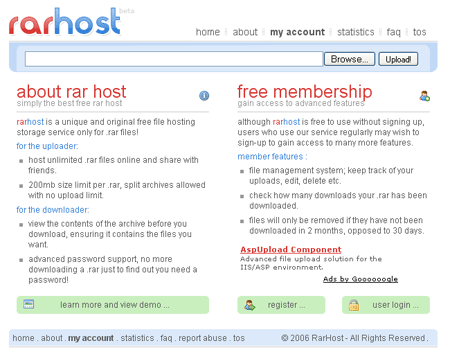

2 Commenti
1.andare su “Sistema” > “Preferenze” > “Menu Principale”;
2.selezionare nell'abero di sinistra “Applicazioni” > “Wine”;
3.a destra, selezionare il pulsante “Nuova voce”;
4.nella finestra che si apre, indicare “Tipo”: Applicazione; “Nome”: WineXS (o quello che volete voi); “Comando”: /home/USER/winexs/winexs (sostituendo “USER” con il nome corretto del vostro utente, o indicando il percorso in cui avete scompattato il file tar che avete scaricato); “Commento”: Esegue Wine in modalità grafica (o la frase che preferite).
Grazie gancjo aver segnalato questa applicazione!
Copio ed incollo il tuo prezioso intervento nel post. Grazie Davide, gancjo...